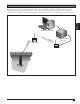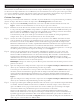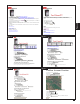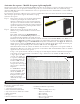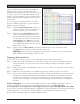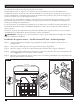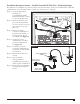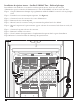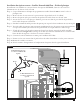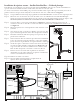Manual
30
Création d’un compte distributeur
Avant d’installer le système Turf Guard, vous devez créer un compte distributeur qui vous permettra d’accéder à turfguard.
net. Pour créer le compte distributeur, il vous sut d’envoyer le nom d’utilisateur et le mot de passe voulus à tgaccount@
toro.com. Les distributeurs peuvent créer plusieurs comptes au besoin (par exemple, un par branche, un par représentant,
etc.). Vous recevrez un courriel de notication si le nom d’utilisateur souhaité est déjà utilisé.
Création d’un compte
Une fois en possession d’un Nom d’utilisateur et d’un Mot de passe de distributeur, vous pouvez entamer la procédure de
création de compte. Pour lancer la création de compte, allez à install.turfguard.net (sans inclure www).
Étape 1 Cliquez sur le lien Pre-Install (préinstallation) (sous l’en-tête du même nom dans la Fiche de travail). Voir
Figure 1. Saisissez votre nom d’utilisateur et votre mot de passe pour vous connecter.
Étape 2 Recherchez le terrain dans la base de données en entrant le nom du terrain (Course Name), l’état (State) et/ou
le code postal (Zip Code) à 5 chires correspondant à son emplacement. Cliquez sur search (rechercher) pour
lancer la recherche. Voir Figure 2. Il n’est pas nécessaire de remplir tous les champs pour lancer une recherche.
Plus vous entrez de critères dans les champs, plus vous anez la recherche.
Si la recherche ne produit pas le terrain que vous recherchez, essayez d’utiliser un critère plus général. Par
exemple, entrez “Toro” pour le nom du terrain au lieu de “Toro Country Club”.
Étape 3 Une liste de terrains correspondant au critères que vous avez choisis est alors achée. Sélectionnez le terrain
voulu en cliquant sur son Nom. La page d’information sur ce terrain s’ouvre. La plupart des informations de
base relatives à ce terrain sont déjà achées. Saisissez les informations appropriées dans les champs Course
Information (informations sur le terrain), Superintendent Information (informations sur le superviseur), Turf
Guard End User Information (informations sur l’utilisateur nal Turf Guard) et Installation Information
(informations sur l’installation). Veillez à entrer l’adresse du terrain sous l’adresse du superviseur ; c’est celle qui
sera utilisée par Toro pour l’envoi de capteurs de rechange, etc. Voir la Figure 3.
Étape 4 Chaque voie de base Turf Guard possède un numéro d’identication spécique ; il se trouve au bas de la
voie. Le système Turf Guard se sert de ce numéro pour acheminer les données à l’intérieur de ses serveurs.
Saisissez le numéro d’identication de la voie de base dans le champ “Base Station ID” sous Turf Guard End
User Information (informations sur l’utilisateur nal Turf Guard). Voir Figure 4. Enregistrez le numéro
d’identication de la voie de base dans le registre d’installation (Installation Log) sous “Base Station/Repeater
Information” (informations sur la voie de base/le répéteur).
REMARQUE: Chaque voie de base ne peut être aectée qu’à un seul terrain, mais un terrain peut être associé à
plusieurs voies de base.
Étape 5 Après avoir rempli tous les champs nécessaires, cliquez sur le bouton Update and Request Turf Guard Account
(mettre à jour et demander compte Turf Guard) pour lancer la procédure.
Si le terrain que vous recherchez ne se trouve pas dans la base de données, cliquez sur Add New Course (ajouter
un terrain). Saisissez les informations appropriées dans les champs Course Information (informations sur le
terrain), Superintendent Information (informations sur le superviseur), Turf Guard End User Information
(informations sur l’utilisateur nal Turf Guard) et Installation Information (informations sur l’installation). Voir
Figure 5.
Après avoir rempli tous les champs nécessaires, cliquez sur le bouton Update and Request Turf Guard Account
(mettre à jour et demander compte Turf Guard) pour lancer la procédure.
Étape 6 Lorsque la procédure Update and Request Turf Guard Account (mettre à jour et demander compte Turf Guard)
est terminée, la fenêtre Conrm Account Creation (conrmer la création du compte) s’ouvre. Assurez-vous
que la carte achée sur cette page est bien centrée sur le terrain et vériez que tous les champs sont remplis
correctement. Vériez tout particulièrement que le bon fuseau horaire est sélectionné.
Saisissez le nom d’utilisateur et le mot de passe voulus sous Turf Guard Information (informations Turf
Guard) (le nom d’utilisateur et le mot de passe ne doivent pas contenir d’espaces). Notez ces informations sur
la première page du registre d’installation. Elles seront utilisées ultérieurement pour accéder aux données des
capteurs du terrain dans SiteVisionTM sur turfguard.net. S’il est nécessaire de changer de nom d’utilisateur ou
de mot de passe, contactez NSN au 1-800-527-4248.
Préparation à l’installation